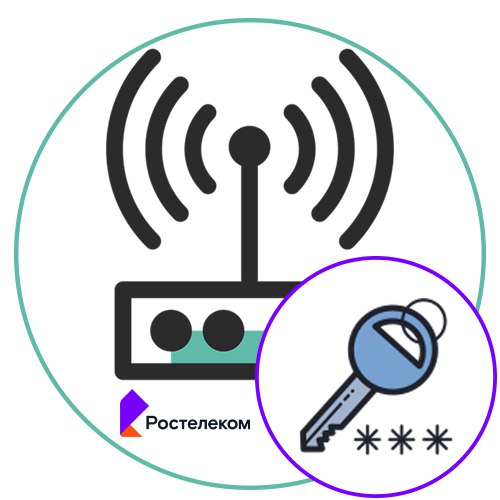
Aby uzyskać dostęp do interfejsu internetowego lub sieci bezprzewodowej routera Rostelecom, musisz wprowadzić odpowiednie hasło, które jest ustawione domyślnie lub zostało ustawione ręcznie. Istnieją różne metody określania wymaganych danych, a dziś chcemy porozmawiać o każdym z nich, aby w końcu znaleźć ten, który Ci się podoba i móc go wdrożyć.
Interfejs sieciowy routera
Najpierw rozważymy metody, które implikują zdefiniowanie loginu i hasła, aby wejść do centrum internetowego routera w celu przeprowadzenia jego dalszej konfiguracji lub sprawdzenia statystyk. Jako przykład weźmiemy najpopularniejszy model urządzenia firmy Rostelecom o nazwie Sagemcom F @ St 1744 i prawie wszystkie opisane poniżej instrukcje będą oparte na tym konkretnym produkcie.
Metoda 1: naklejka na routerze
Głównym sposobem uzyskania informacji o domyślnej nazwie użytkownika i haśle służącym do logowania do centrum internetowego routera jest sprawdzenie naklejki z tyłu lub z boku urządzenia. Producent prawie zawsze wskazuje tam ważne informacje niezbędne do dalszej konfiguracji routera lub zbadania jego parametrów technicznych. Po otrzymaniu niezbędnych informacji pozostaje tylko autoryzacja interfejsu internetowego za pośrednictwem dowolnej wygodnej przeglądarki, przechodząc pod adres, który w większości przypadków jest wydrukowany na tej samej naklejce.
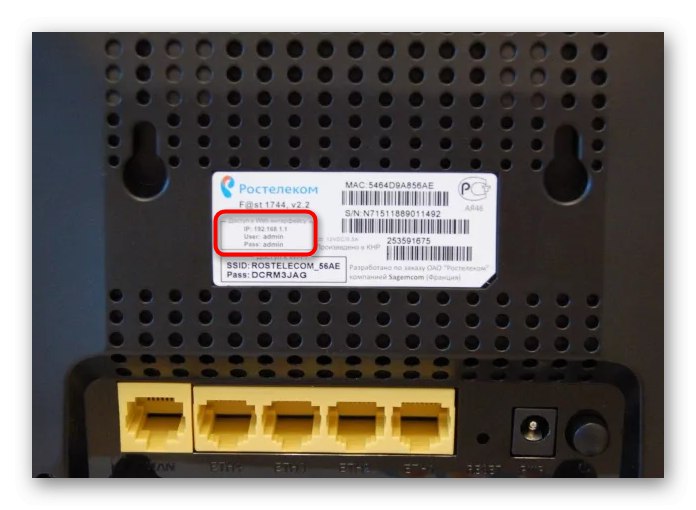
Jeśli nie możesz określić napisu na naklejce lub po prostu nie ma do niego dostępu, po prostu przejdź do kolejnych rozwiązań, starając się znaleźć takie, które będzie skuteczne.
Metoda 2: Box z routera
Czasami te same informacje, które można znaleźć na naklejce, są wydrukowane na samym pudełku. Można je łączyć z podstawowymi specyfikacjami i ogólnym opisem, więc jeszcze ich nie znaleziono. Wiesz jednak, czego szukasz, więc określenie nazwy użytkownika i hasła w celu wejścia do interfejsu internetowego nie powinno zająć dużo czasu.

Metoda 3: Instrukcje dotyczące routera
Instrukcję do Sagemcom F @ St 1744 można znaleźć w formie drukowanej, przeglądając cały zestaw urządzenia, ale nie można jej znaleźć na oficjalnej stronie internetowej. Chcielibyśmy dokładnie opowiedzieć o metodzie, która pozwala zapoznać się z elektronicznym przewodnikiem obsługi sprzętu na przykładzie routera TP-Link, a właściciele innych modeli routerów powinni wziąć pod uwagę poniższy przewodnik jako podstawę.
- Wejdź na oficjalną stronę producenta urządzenia, gdzie przejdź do zakładki "Wsparcie".
- Użyj paska wyszukiwania, aby znaleźć odpowiedni model routera.
- Na stronie produktu interesuje Cię kategoria "Wsparcie".
- W rozdziale "Dokumentacja" znajdź instrukcje w języku angielskim lub rosyjskim. Pobierz go lub od razu otwórz w przeglądarce w nowej karcie.
- Odszukaj opis logowania do centrum internetowego, aby ustalić, jakie dane należy podać wypełniając formularz autoryzacyjny.
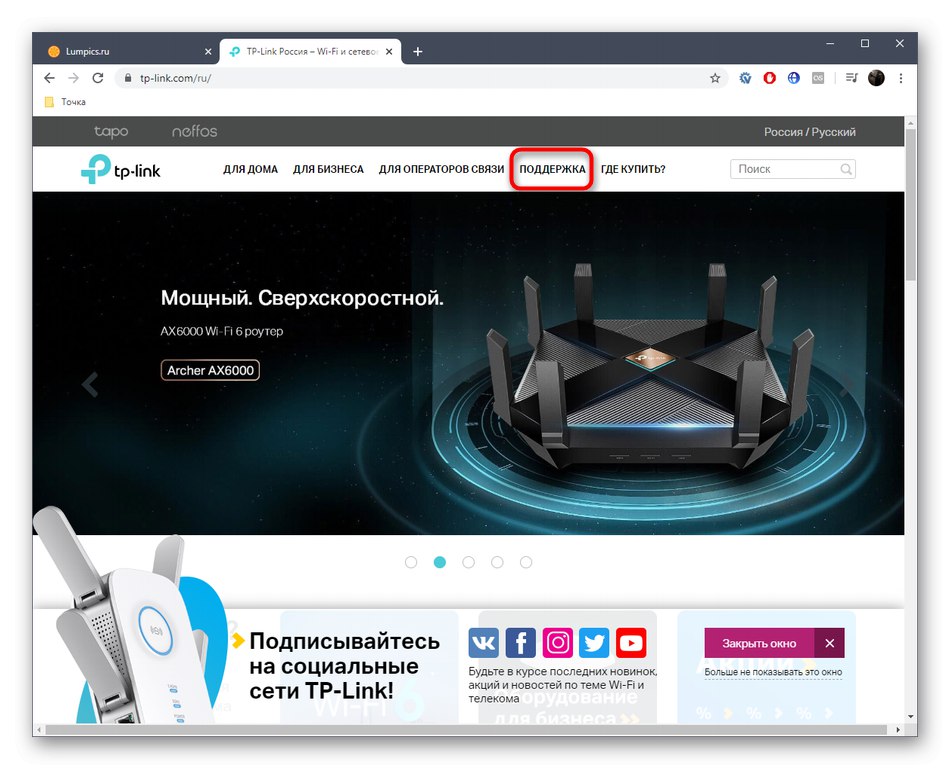
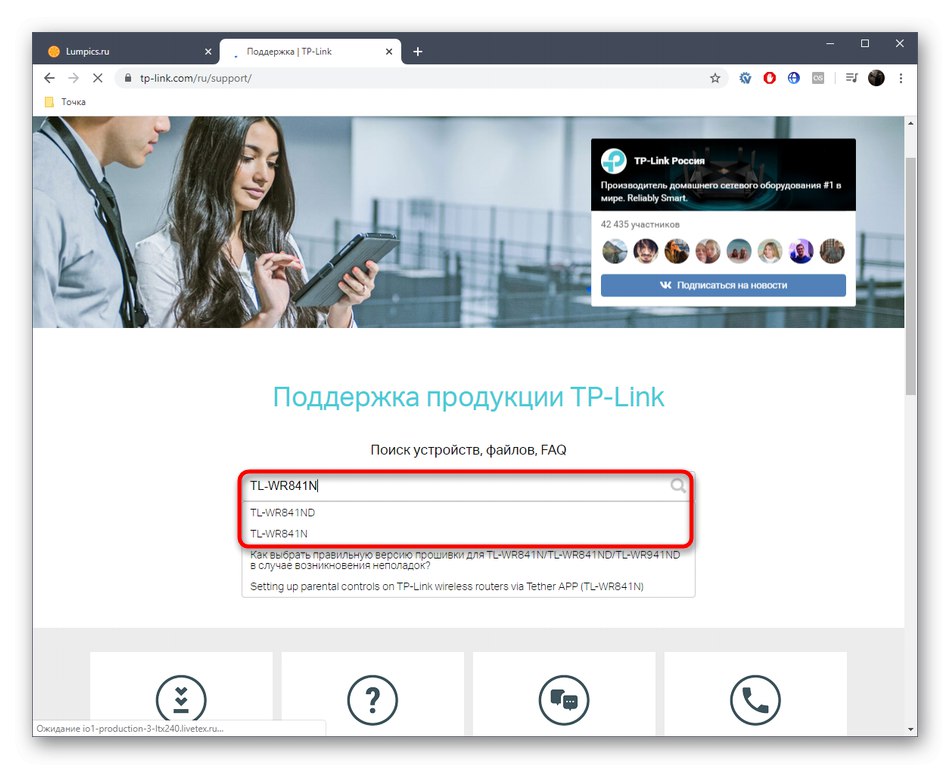
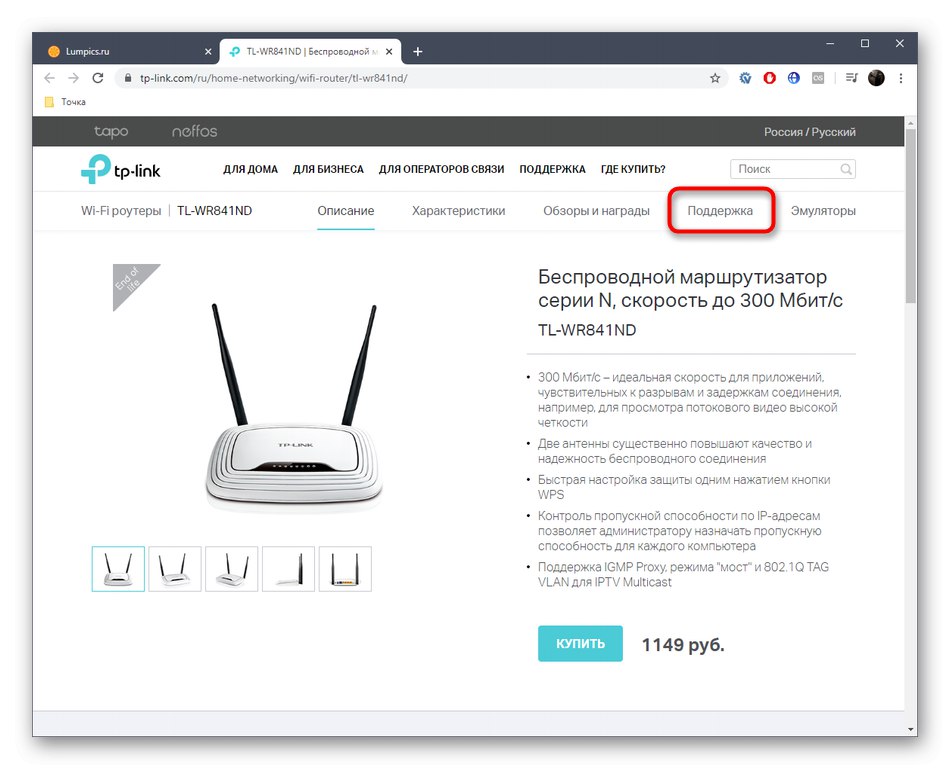
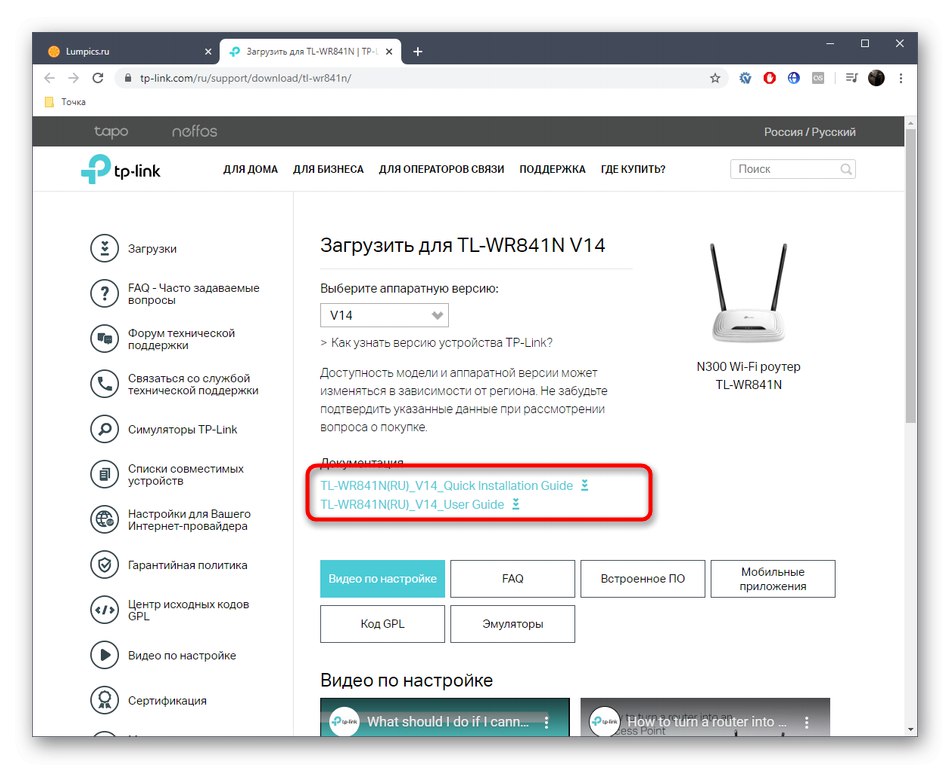
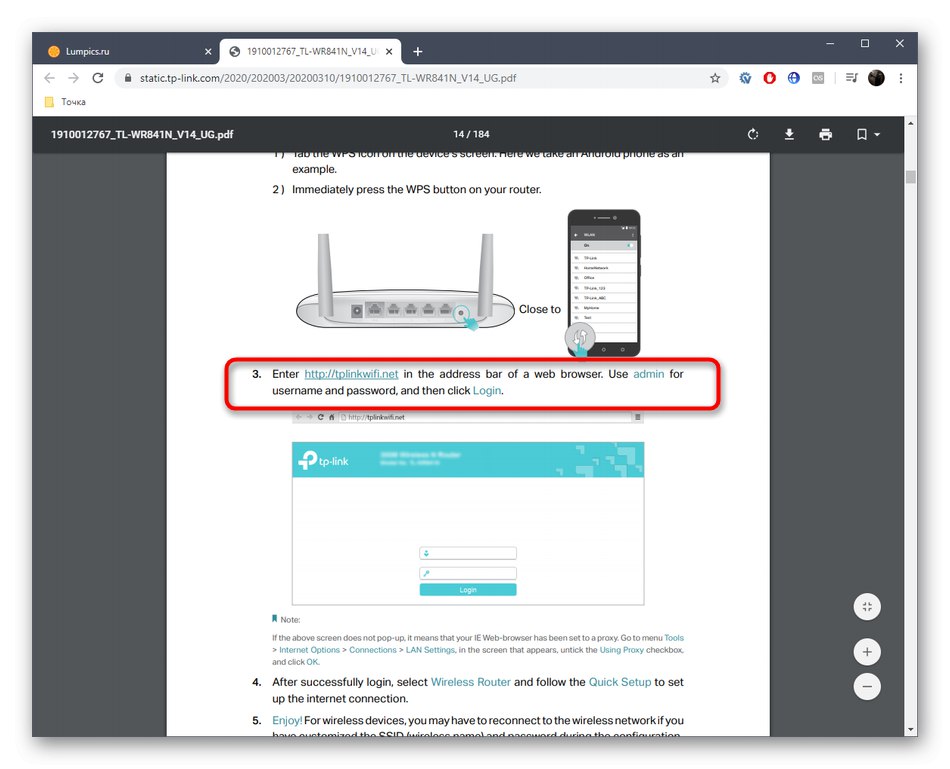
Zasada wyszukiwania instrukcji może się różnić w zależności od implementacji strony internetowej producenta urządzenia, ale prawie zawsze interfejs można rozgryźć w kilka minut, znajdując tam odpowiednie informacje i wprowadzając je w życie.
Metoda 4: Witryna z hasłami routera
Router Passwords to niezależny zasób internetowy zawierający ogromną bazę danych, która domyślnie przechowuje dane autoryzacyjne ustawione w routerach różnych producentów. Ta metoda jest odpowiednia nie tylko do znalezienia loginu i hasła z Sagemcom F @ St, ale będzie również przydatna dla właścicieli innych modeli sprzętu sieciowego.
Przejdź do witryny Router Passwords
- Użyj powyższego linku, aby przejść do strony głównej danej witryny. Tam otwórz listę wszystkich dostępnych producentów urządzeń.
- Znajdź Sagem lub inną firmę, której potrzebujesz.
- Po wybraniu kliknij Znajdź hasłoaby rozpocząć wyszukiwanie hasła.
- Sprawdź uzyskane wyniki, znajdując tam odpowiedni model urządzenia i dowiedz się, jakie dane musisz wprowadzić, próbując zalogować się do interfejsu internetowego.
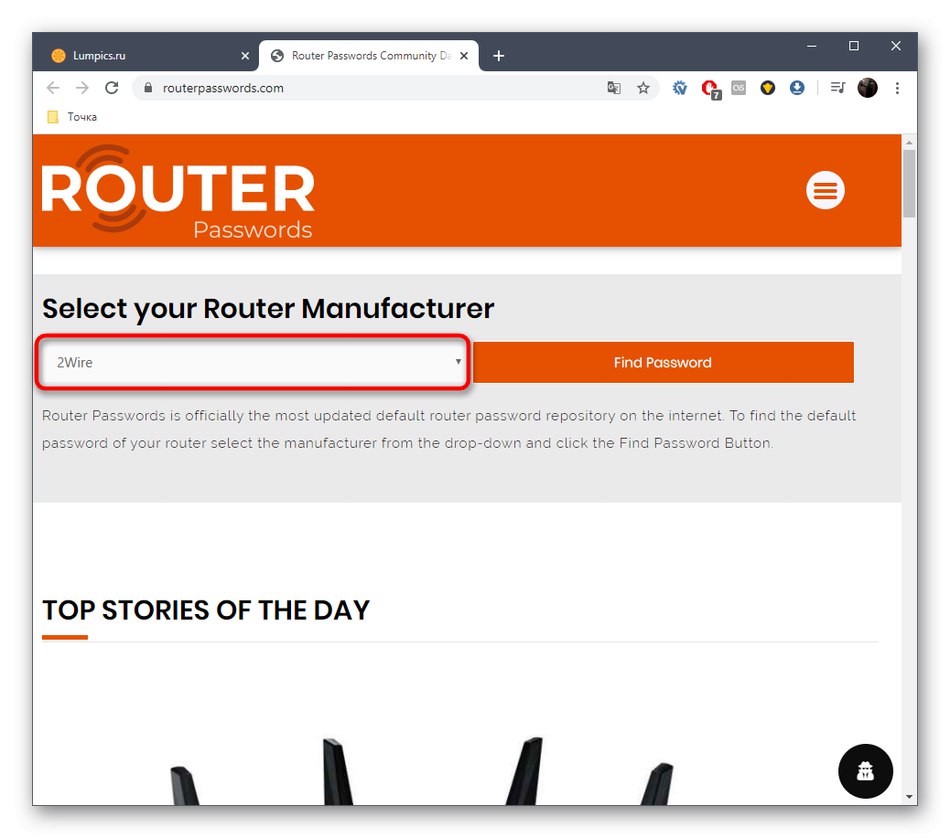
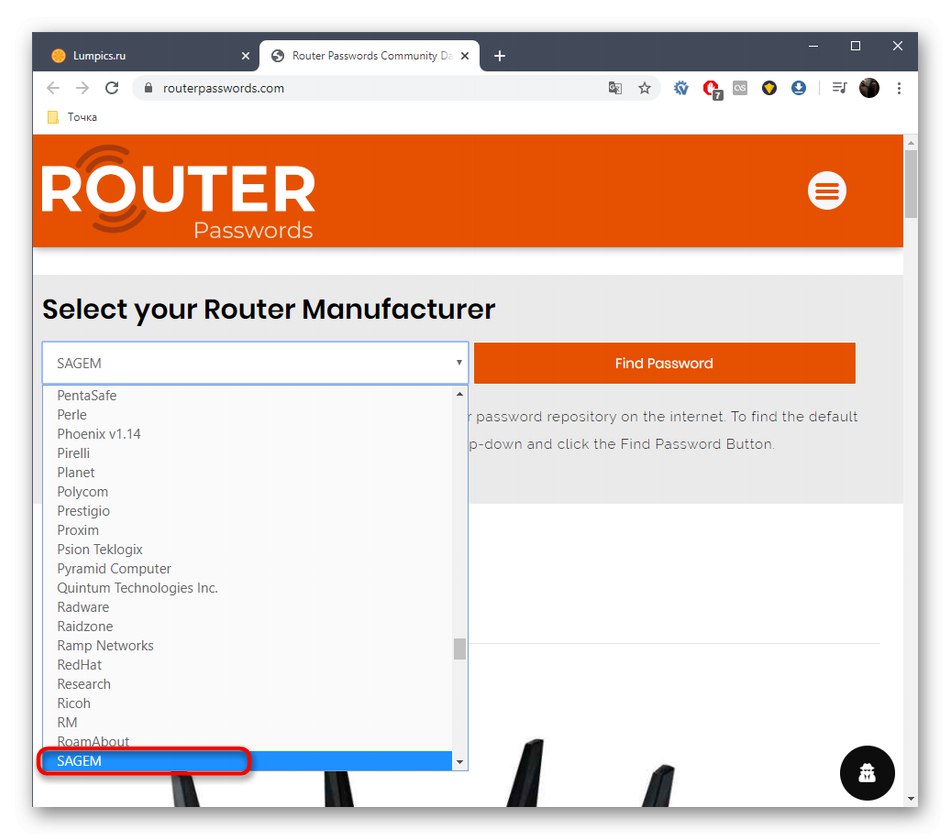
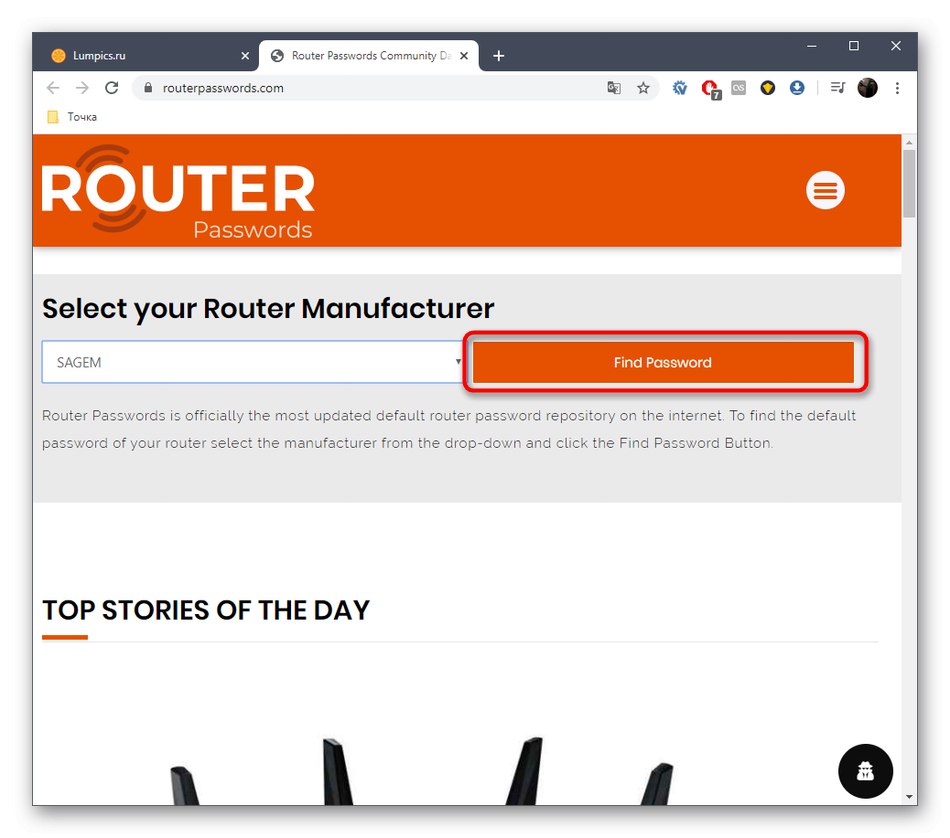
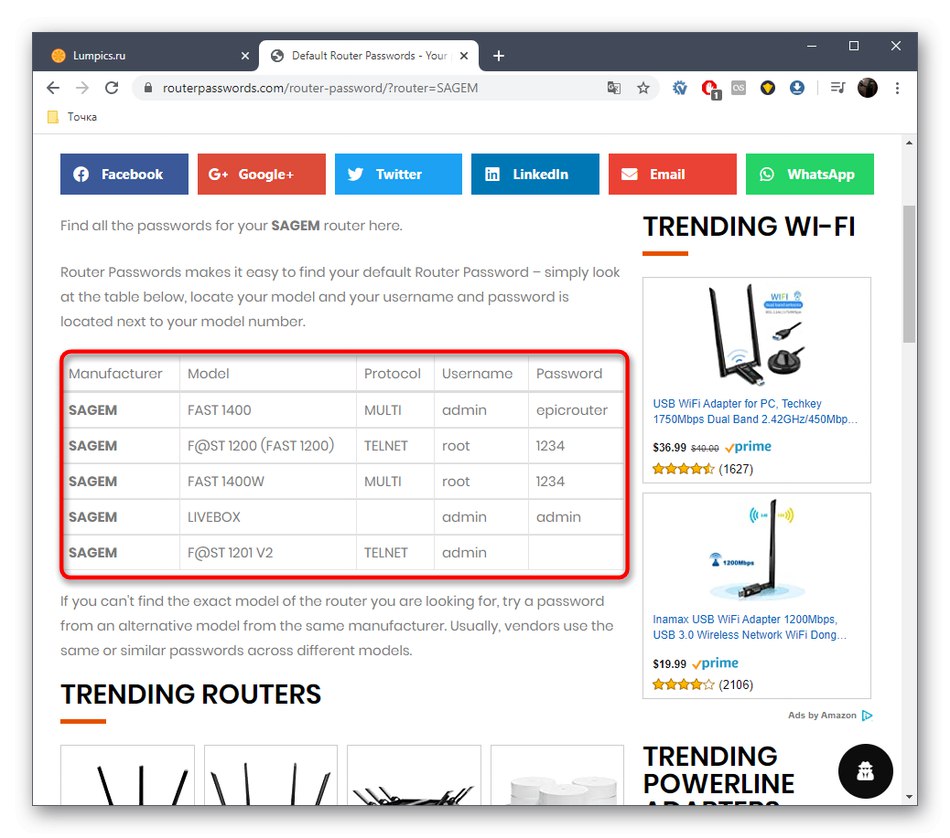
Wystarczy wybrać odpowiednią metodę wyszukania loginu i hasła do autoryzacji w centrum internetowym i zaimplementować ją. Jednak czasami podczas logowania się do interfejsu internetowego mogą wystąpić problemy związane z wprowadzeniem nieprawidłowej nazwy użytkownika lub klucza dostępu. W takich sytuacjach najprawdopodobniej parametry te zostały zmienione ręcznie i nie będzie już można ich określić. Będziesz musiał zresetować parametry routera, które opisano bardziej szczegółowo poniżej.
Więcej szczegółów: Resetowanie hasła na routerze
Bezprzewodowy hotspot (Wi-Fi)
Jeśli chcesz znaleźć hasło z bezprzewodowego punktu dostępu routera Rostelecom, będziesz musiał wykonać nieco inne czynności, które nie pokrywają się z tymi, które zostały omówione wcześniej. Jeśli jednak sam nie zmieniałeś ustawień sieciowych, możesz spojrzeć na naklejkę znajdującą się na samym urządzeniu lub w pudełku spod niego. Jeśli Wi-Fi jest aktywowane natychmiast po podłączeniu routera, możesz użyć standardowych ustawień. Jeśli nie możesz tego zrobić, użyj jednej z następujących metod.
Metoda 1: interfejs sieciowy routera
Podane wcześniej instrukcje przydadzą się, jeśli nie wiesz, pod jakimi danymi autoryzacyjnymi wprowadzić ustawienia sprzętu sieciowego. Najpierw określ, którą nazwę użytkownika i hasło musisz wprowadzić, a następnie wykonaj następujące czynności:
- Otwórz przeglądarkę i wprowadź adres, aby przejść do centrum internetowego routera. Najczęściej musisz określić jedną z następujących opcji:
192.168.1.1
192.168.0.1. - W wyświetlonym formularzu wprowadź swoją nazwę użytkownika i hasło, a następnie kliknij "Wejście".
- Jeśli domyślny język interfejsu nie ma rosyjskiej lokalizacji, wybierz go za pomocą specjalnie wyznaczonego menu.
- Przejdź przez górny panel do zakładki "Sieć".
- Użyj lewego menu, aby przejść do kategorii „WLAN”.
- Wybierz tutaj "Bezpieczeństwo".
- Naprzeciwko linii Wspólny klucz Kliknij Pokaż klucz i sprawdź swoje aktualne hasło. W razie potrzeby możesz zmienić go na dowolny inny klawisz o co najmniej ośmiu znakach.
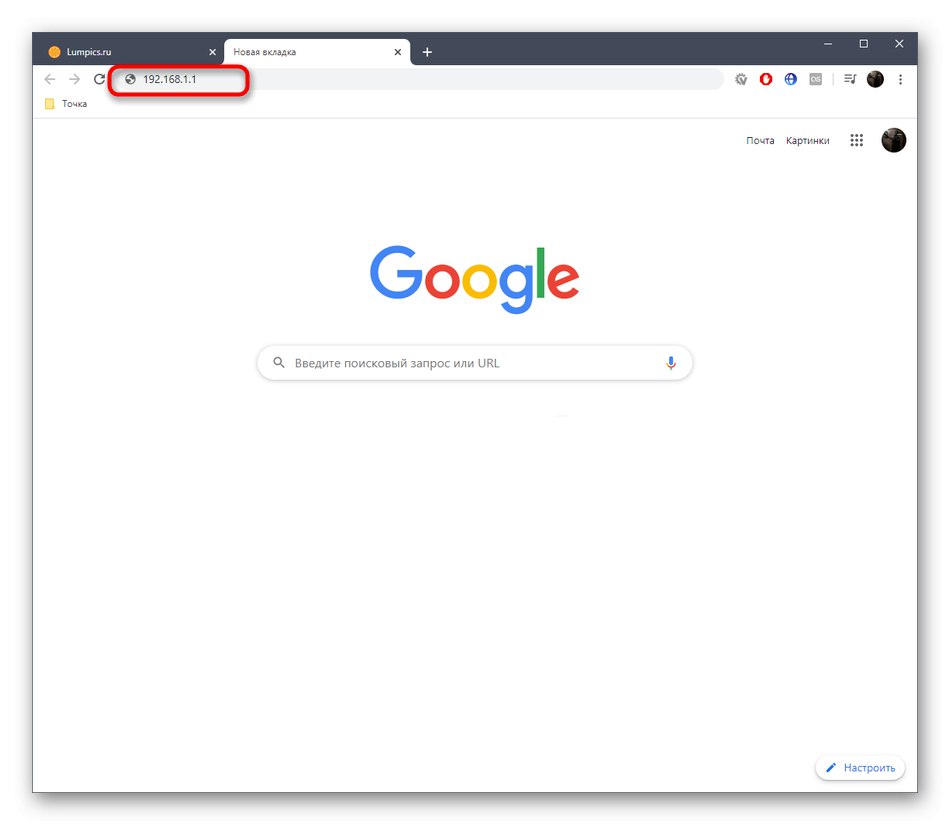
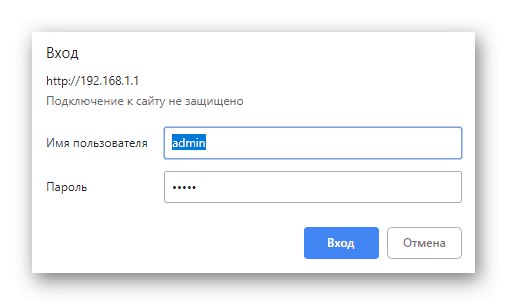
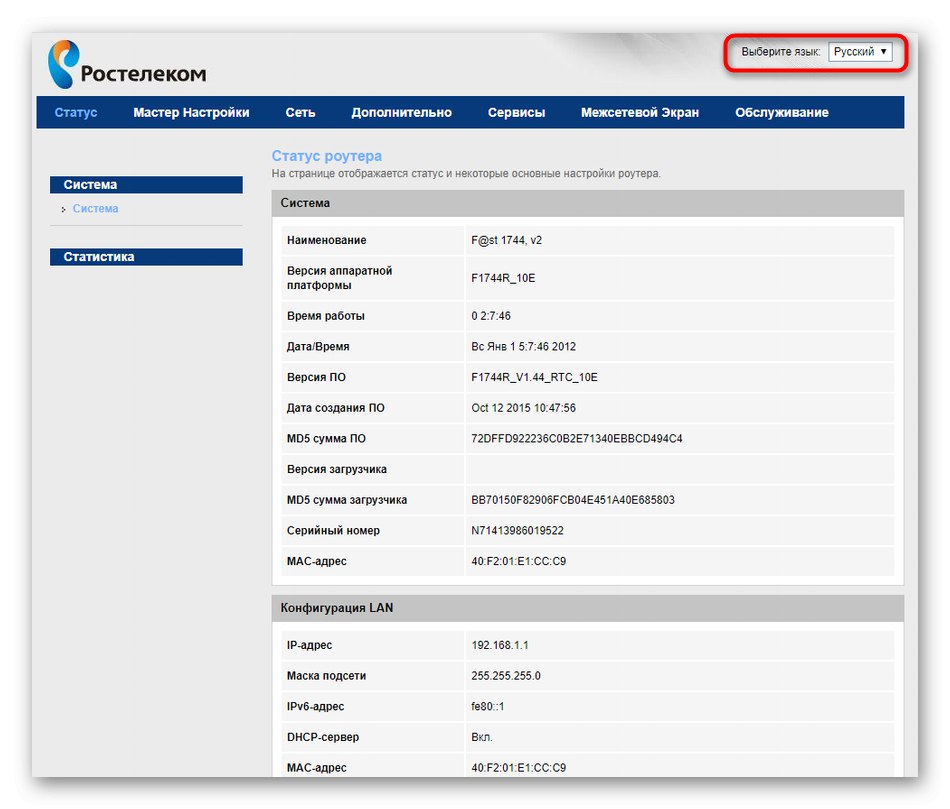
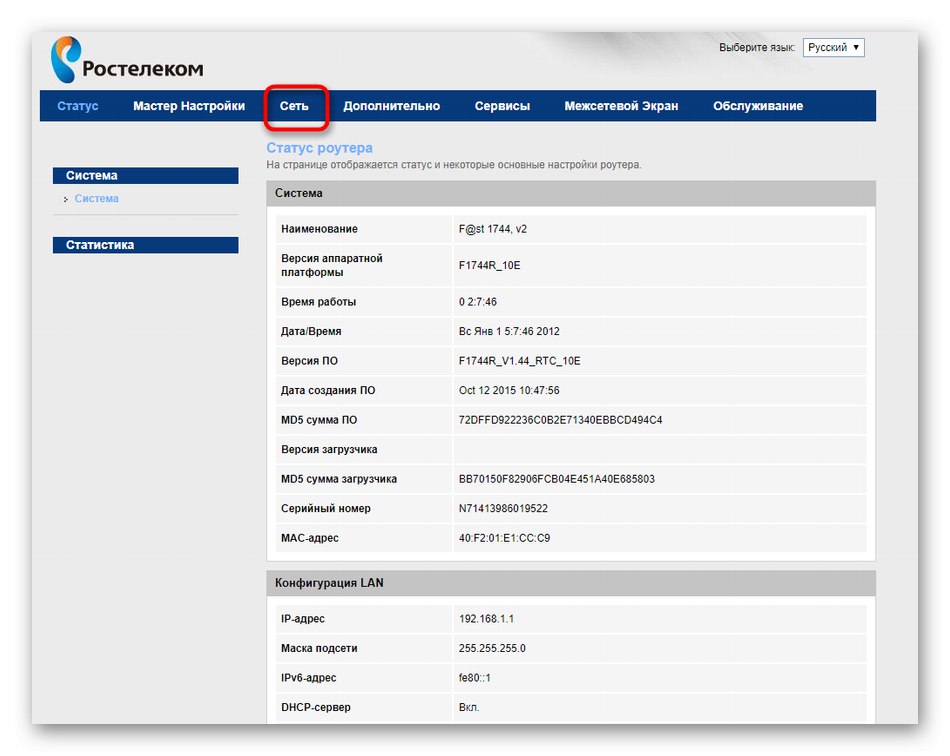
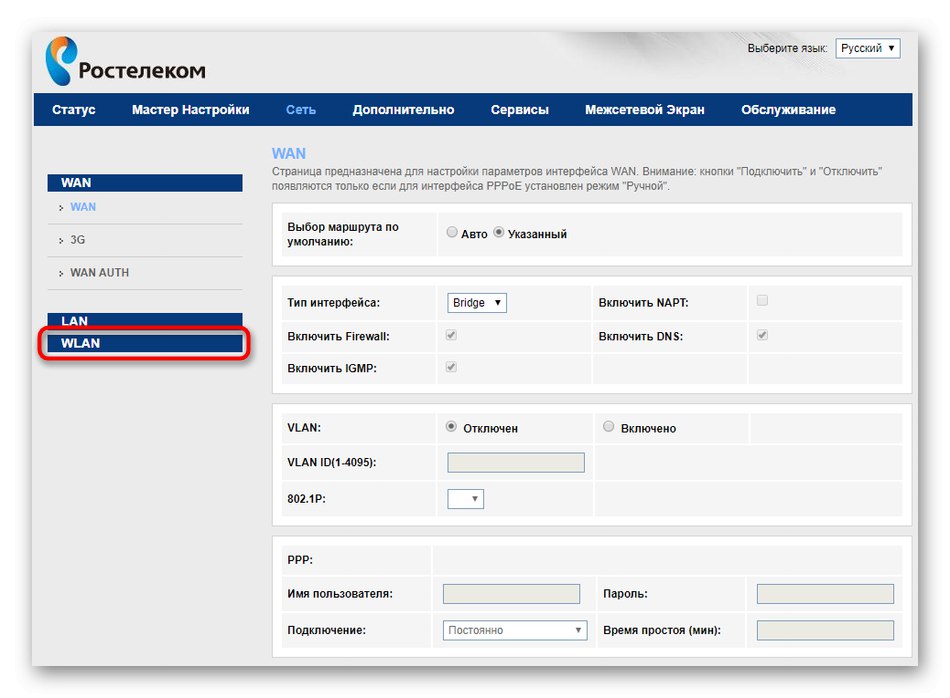
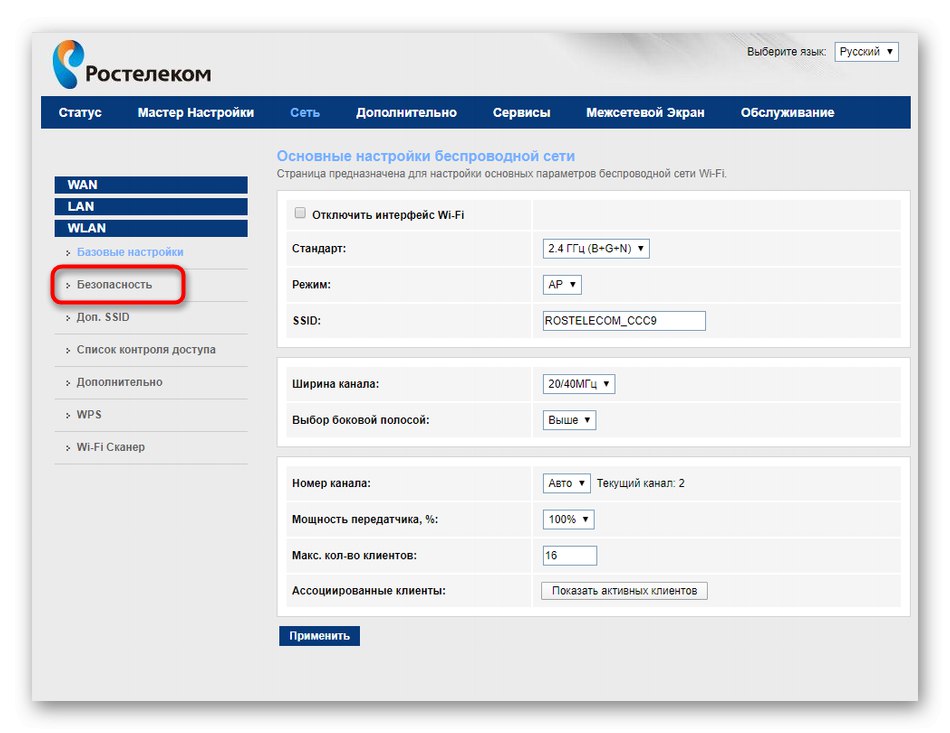

Właśnie przeanalizowaliśmy przykład określania hasła Wi-Fi przez interfejs sieciowy routera Sagemcom F @ St. Korzystając z urządzeń innych producentów, po prostu weź pod uwagę specyfikę implementacji menu i spróbuj znaleźć omówione pozycje, znajdując w ten sposób wymagane informacje.
Metoda 2: system operacyjny
Ta metoda jest odpowiednia tylko w tej sytuacji, jeśli masz dostęp do komputera PC lub laptopa z systemem Windows, który jest obecnie podłączony do sieci bezprzewodowej routera Rostelecom. Następnie możesz określić hasło z punktu dostępu za pomocą standardowej funkcjonalności systemu operacyjnego, co odbywa się w następujący sposób:
- Odkryć "Początek" i przejdź do menu „Opcje”.
- Kliknij blok lewym przyciskiem myszy "Sieć i Internet".
- W pierwszej kategorii "Stan: schorzenie" w bloku „Zmiana parametrów sieci” Wybierz przedmiot „Ustawianie parametrów adaptera”.
- Przeniesie się do nowego menu, w którym znajdziesz aktualną kartę sieciową, kliknij ją prawym przyciskiem myszy iw menu kontekstowym znajdź element "Stan: schorzenie".
- W nowym oknie kliknij przycisk „Właściwości sieci bezprzewodowej”.
- Przejdź do karty "Bezpieczeństwo".
- Sprawdź pudełko „Pokaż wprowadzone znaki” i znajdź hasło do Wi-Fi.
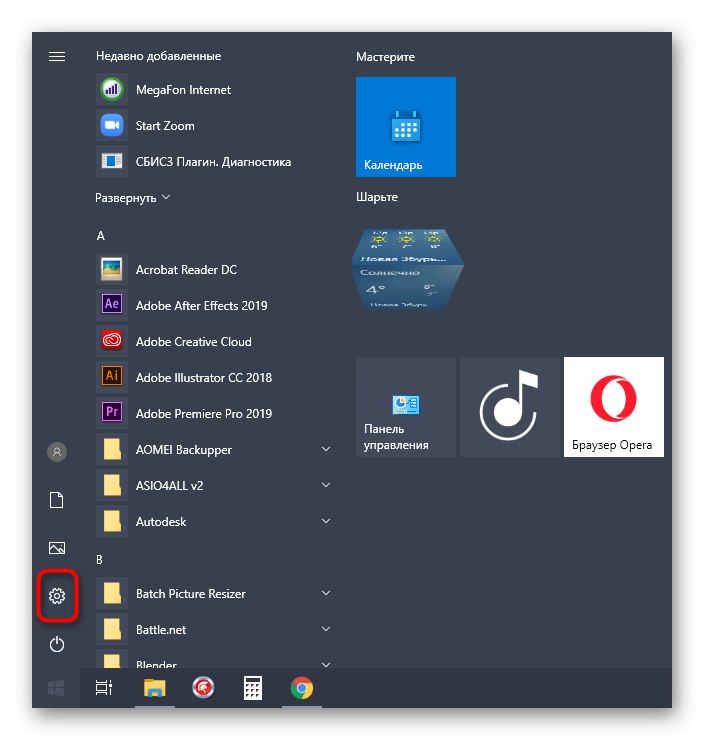
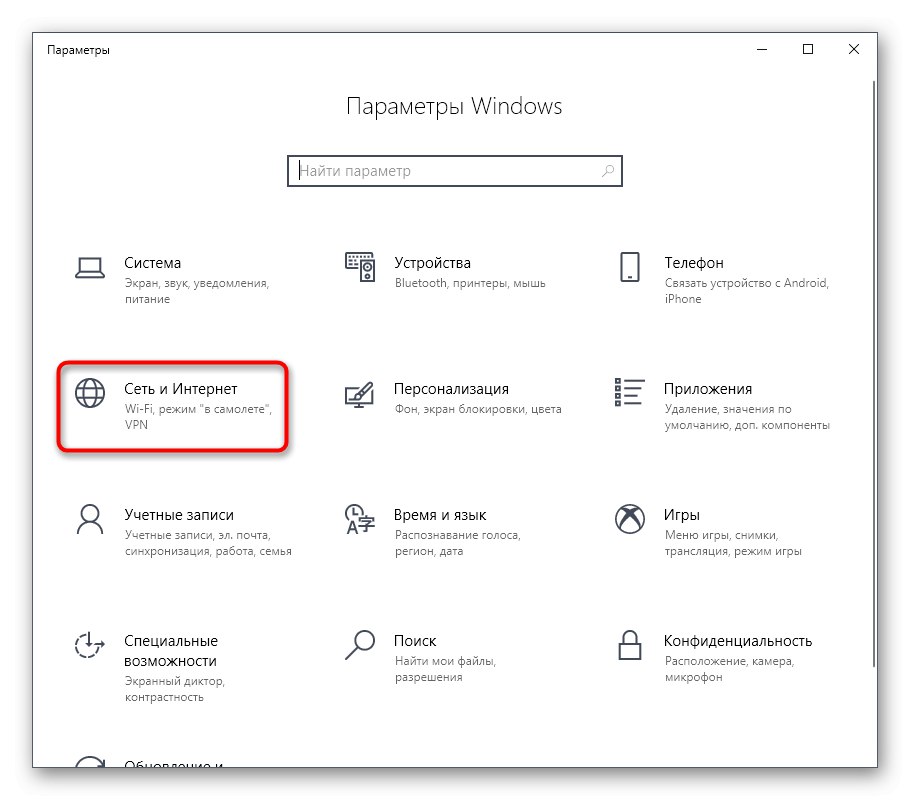
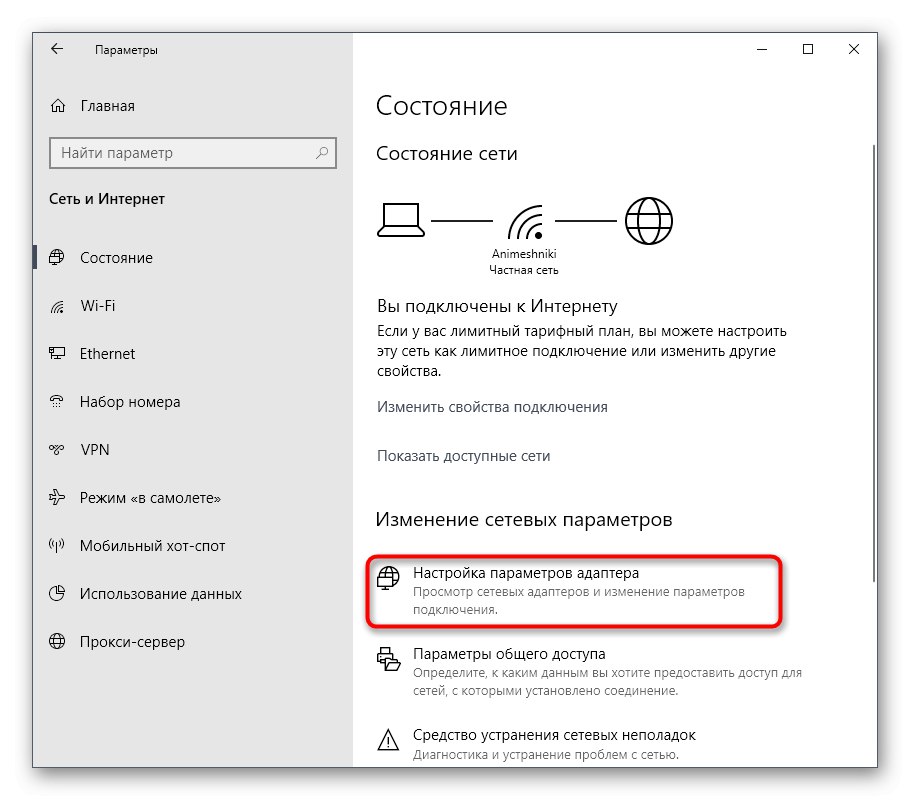
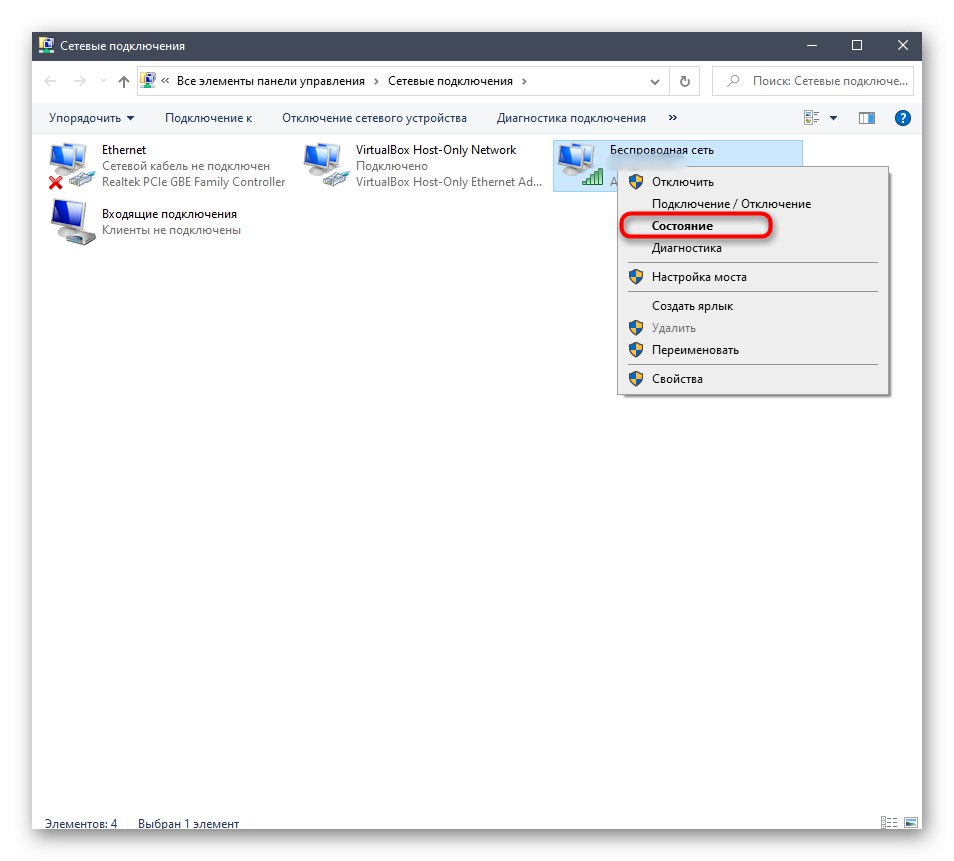
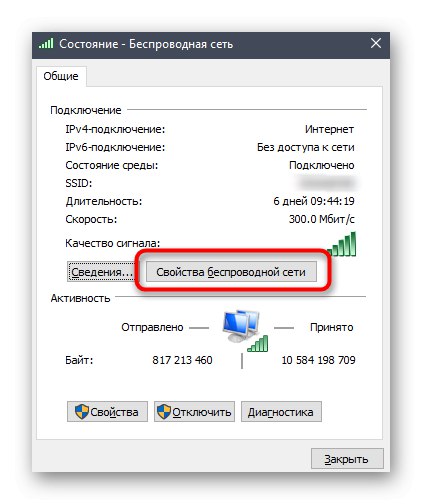
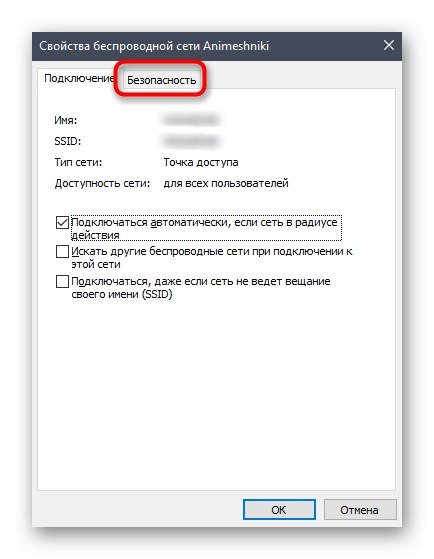
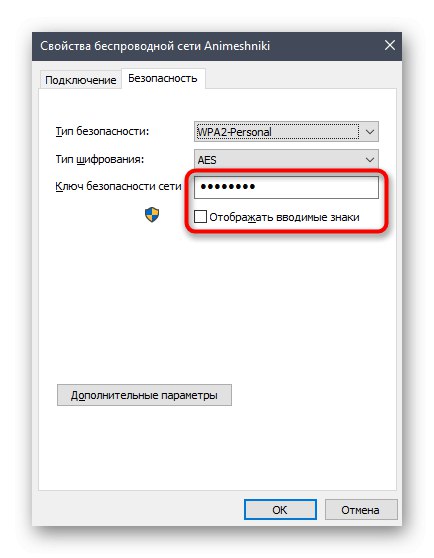
Były to wszystkie dostępne metody określania haseł z Wi-Fi i interfejsu internetowego w routerach Rostelecom.Jak widać, jest ich wiele, więc absolutnie każdy znajdzie optymalny i wdroży go bez żadnych problemów i dodatkowych trudności.